win7如何查电脑型号和配置 win7系统如何查看电脑型号
时间:2023-11-20 来源:互联网 浏览量:
win7如何查电脑型号和配置,在使用Win7系统的电脑时,我们有时会需要了解电脑的型号和配置信息,而在Win7系统中,查看电脑型号和配置信息非常简单。只需按下Win键加R键组合,打开运行对话框,然后输入msinfo32并点击确定即可。随后会弹出一个名为系统信息的窗口,其中包含了电脑的型号、制造商、处理器、内存、硬盘容量等详细信息,方便我们了解电脑的硬件配置情况。通过这种简单的操作,我们可以轻松地获取到电脑的型号和配置信息,为日常使用和维护提供了便利。
具体方法:
1.第一步在我们的电脑桌面上,鼠标右键计算机。选择属性,进去之后,点击windows体验指数,如下图所示:
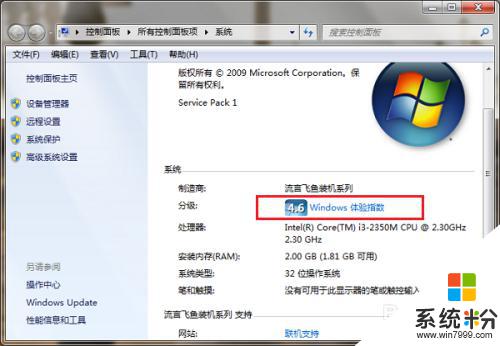
2.第二步进去之后,点击查看和打印详细的性能和系统信息。如下图所示:
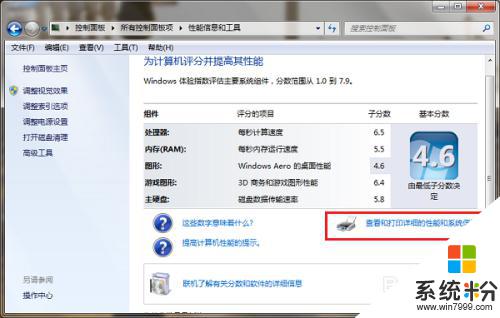
3.第三步进去性能信息和工具界面之后,我们可以看到电脑的制造商和型号。如下图所示:
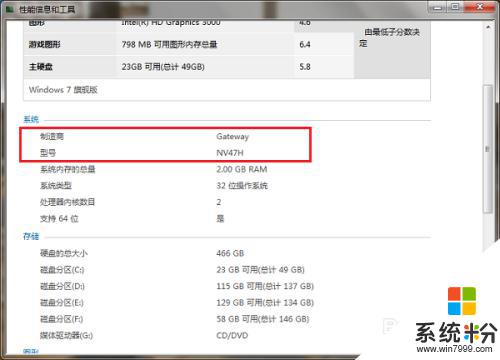
以上是关于如何查看win7电脑型号和配置的全部内容,如果出现这种情况,可以根据本文提供的方法来解决,希望这篇文章对大家有所帮助。
我要分享:
相关教程
- ·win7电脑品牌型号怎么查 win7如何查看电脑型号
- ·win7系统电脑如何查看显卡型号? win7系统电脑查看显卡型号的方法?
- ·win7系统如何查看电影硬件型号|win7系统查看硬件型号的方法
- ·Win7怎么查看电脑型号配置等的操作方法
- ·Win7系统下怎么查看BIOS型号及版本。 Win7系统下查看BIOS型号及版本的方法。
- ·win7如何看显卡型号呢? win7看显卡型号的方法?
- ·win7系统电脑开机黑屏 Windows7开机黑屏怎么办
- ·win7系统无线网卡搜索不到无线网络 Win7电脑无线信号消失怎么办
- ·win7原版密钥 win7正版永久激活密钥激活步骤
- ·win7屏幕密码 Win7设置开机锁屏密码的方法
Win7系统教程推荐
- 1 win7原版密钥 win7正版永久激活密钥激活步骤
- 2 win7屏幕密码 Win7设置开机锁屏密码的方法
- 3 win7 文件共享设置 Win7如何局域网共享文件
- 4鼠标左键变右键右键无法使用window7怎么办 鼠标左键变右键解决方法
- 5win7电脑前置耳机没声音怎么设置 win7前面板耳机没声音处理方法
- 6win7如何建立共享文件 Win7如何共享文件到其他设备
- 7win7屏幕录制快捷键 Win7自带的屏幕录制功能怎么使用
- 8w7系统搜索不到蓝牙设备 电脑蓝牙搜索不到其他设备
- 9电脑桌面上没有我的电脑图标怎么办 win7桌面图标不见了怎么恢复
- 10win7怎么调出wifi连接 Win7连接WiFi失败怎么办
最新Win7教程
- 1 win7系统电脑开机黑屏 Windows7开机黑屏怎么办
- 2 win7系统无线网卡搜索不到无线网络 Win7电脑无线信号消失怎么办
- 3 win7原版密钥 win7正版永久激活密钥激活步骤
- 4win7屏幕密码 Win7设置开机锁屏密码的方法
- 5win7怎么硬盘分区 win7系统下如何对硬盘进行分区划分
- 6win7 文件共享设置 Win7如何局域网共享文件
- 7鼠标左键变右键右键无法使用window7怎么办 鼠标左键变右键解决方法
- 8windows7加密绿色 Windows7如何取消加密文件的绿色图标显示
- 9windows7操作特点 Windows 7的特点有哪些
- 10win7桌面东西都没有了 桌面文件丢失了怎么办
